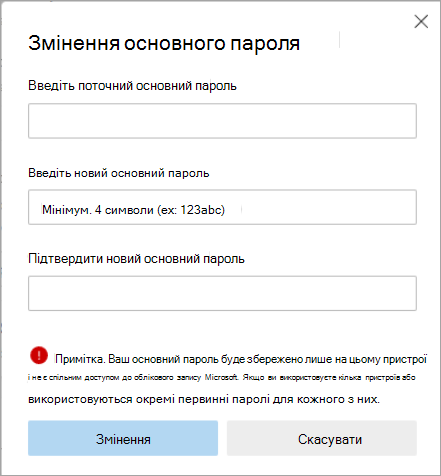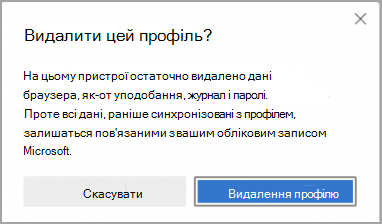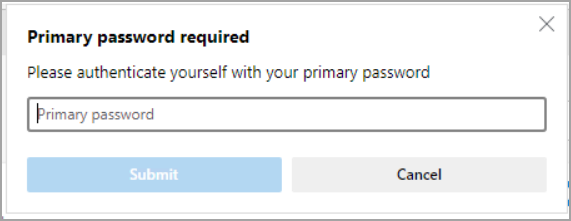Функція автозаповнення паролів допомагає заощадити мільйонам користувачів час і зусилля, допомагаючи їм уникнути проблем із повторним введенням паролів щоразу. Однак це також означає, що будь-який користувач, який має доступ до вашого комп'ютера, може ввійти у ваші облікові записи за допомогою збережених паролів. Щоб вирішити цю проблему, ми маємо автентифікацію за паролем пристрою перед автозаповненням (a.k.a Primary password), функцією, яка гарантує, що не всі зможуть використовувати збережені паролі для входу на ваші веб-сайти.
Тепер замість пароля пристрою ви можете автентифікувати себе за допомогою створеного вами настроюваного пароля. Це означатиме, що навіть якщо ви використовуєте спільний пристрій, лише ви ( автор користувацького пароля) зможете використовувати автозаповнення для входу в облікові записи.
Щоб створити настроюваний пароль,
-
Перейдіть до edge://settings/passwords.
-
У розділі Увійти виберіть користувацький основний пароль. Вам буде запропоновано пройти автентифікацію за допомогою облікових даних пристрою.
-
Після автентифікації відобразиться діалогове вікно нижче.
-
Введіть і знову введіть свій користувацький пароль, як описано в цьому розділі. Він має містити не менше 4 символів і може містити будь-яку комбінацію алфавітів і чисел. Переконайтеся, що ви виберете комбінацію, яка запам'ятається, оскільки її не буде збережено на комп'ютері.
-
У розкривному списку виберіть потрібну частоту:
-
Завжди
-
Один раз на кожен сеанс
Важлива інформація
Цей настроюваний основний пароль локальний лише на певному комп'ютері. Вона не синхронізується з іншими пристроями. Це означає, що вам потрібно буде налаштувати спеціальний пароль на кожному з ваших пристроїв окремо.
Ви не зможете відновити свій настроюваний пароль, якщо загубите його; тому настійно рекомендується ввімкнути синхронізацію, принаймні для ваших даних, які ви не хочете ризикувати втратити доступ до.
Якщо ви забудете свій настроюваний пароль, потрібно видалити профіль, очистити всі дані програм на комп'ютері та знову ввійти та ввімкнути синхронізацію для браузера.
Увага!: Ця можливість не надає захисту від мотивованих зловмисників, будь-які зловмисні програми, інстальовані на вашому пристрої, і надалі зможуть читати ваші паролі. Крім того, увімкніть синхронізацію для своїх даних, щоб мати резервну копію, доступну на випадок, якщо ви втратите або забудете свій настроюваний пароль.
Настроювані кроки відновлення паролів
-
Перейдіть до розділу "Настройки >профілів"
-
Для вашого профілю. Виберіть ... і натисніть кнопку Видалити , щоб очистити дані.
-
Виберіть Видалити профіль
-
Знову ввійдіть за допомогою облікового запису Microsoft і ввімкніть синхронізацію. Дані з вашого облікового запису Microsoft миттєво синхронізуються з цим пристроєм.
Ви також можете будь-коли змінити або видалити настроюваний основний пароль.
Змінити пароль
-
Клацніть синій текст зі словами Змінити основний пароль.
-
Відкриється наступне діалогове вікно
-
Введіть усі відомості, як указано в указано, і натисніть кнопку Змінити. Ви отримаєте повідомлення з підтвердженням про те, що основний пароль змінено.
Видалення настроюваного пароля
Щоб видалити настроюваний основний пароль, виберіть один із двох інших варіантів у розділі Вхід (наприклад, Автоматично або Використання пароля пристрою). Вибравши будь-який із цих параметрів, ви побачите:
Підтвердьте, використовуючи основний пароль, і після успішної автентифікації ваш параметр зміниться на вибраний варіант. Також зверніть увагу, що настроюваний основний пароль тепер видалено з вашого профілю. Тому, якщо ви захочете знову використовувати цей параметр, потрібно буде встановити його ще раз.
Порада.: Використання відносно короткого користувацького пароля (будь-що, що виходить за межі мінімальної довжини 4 символів, допоможе швидше виконати етап автентифікації та заощадить час, особливо якщо це потрібно зробити кілька разів на день.